Apple Musicでプレイリストのカバーを変更する方法
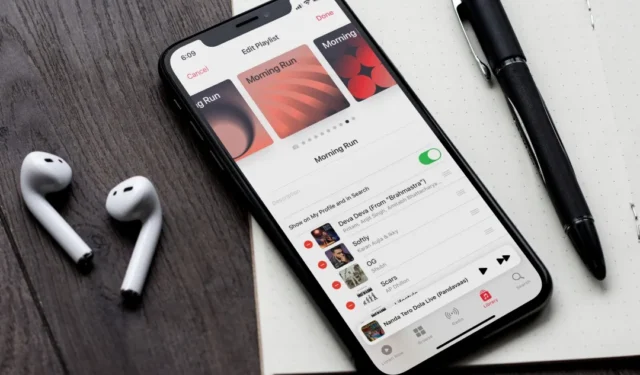
新しいジムのプレイリストの表紙をワークアウト中の写真に変更して、視覚的に魅力的でやる気を起こさせるものにするとよいでしょう。おそらく、プレイリストに追加された曲のアルバム アートに基づいたデフォルトのプレイリストのアルバム カバーが気に入らなかったのかもしれません。いずれにしても、Apple Music では、プレイリストのカバーを写真で変更できます。そしてiOS 17.1では、Apple Music はプレイリスト用の既成のカバーも提案します。Apple Musicでプレイリストのカバーを変更する方法は次のとおりです。
iPhone でプレイリストのカバーを変更する
Apple Music のプレイリスト カバーに任意の画像を追加できるだけでなく、新しい iOS17.1 アップデートでは、新しい事前デザインされたカバーを iPhone のプレイリストに追加することもできます。その方法は次のとおりです。
1.カバー写真を編集するプレイリストを開きます。メタボール メニュー (水平方向に 3 つの点)をタップし、[編集]を選択します。
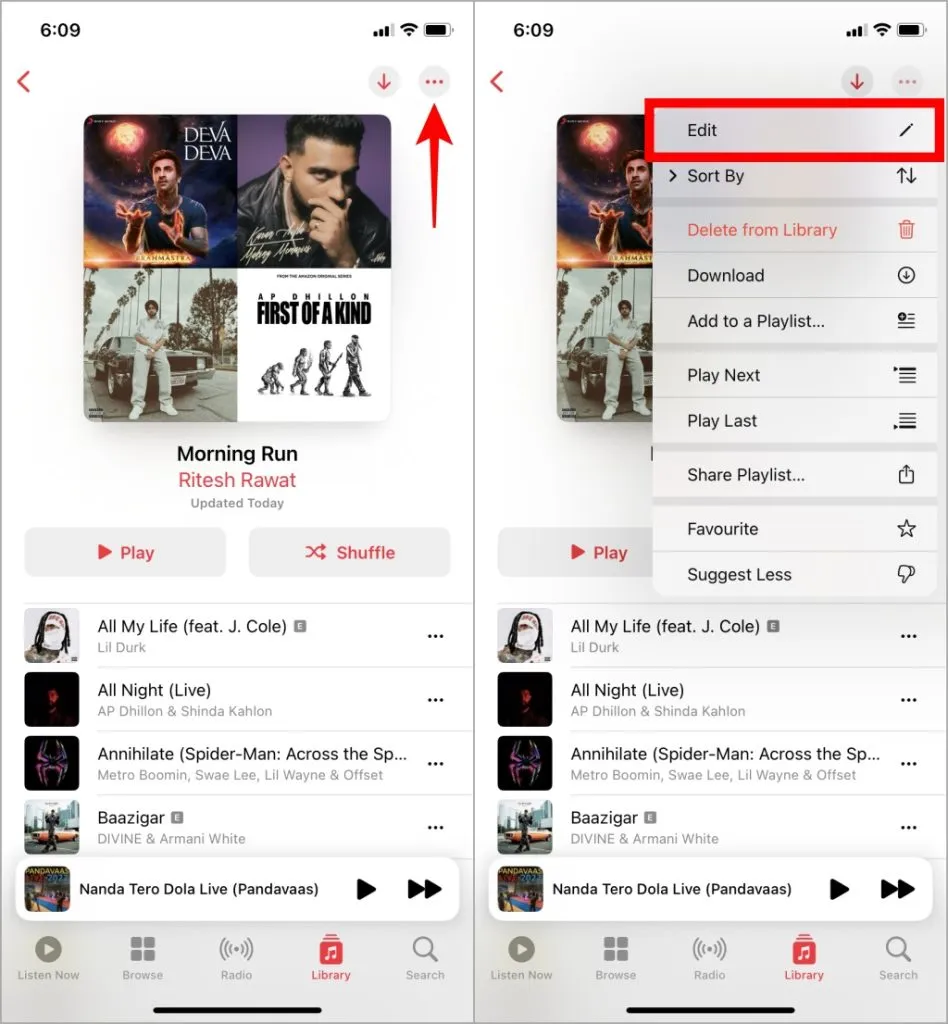
2.事前にデザインされたカバー オプションをスワイプし、プレイリストに最適なカバーで停止します。次に、右上の「完了」をタップして保存します。
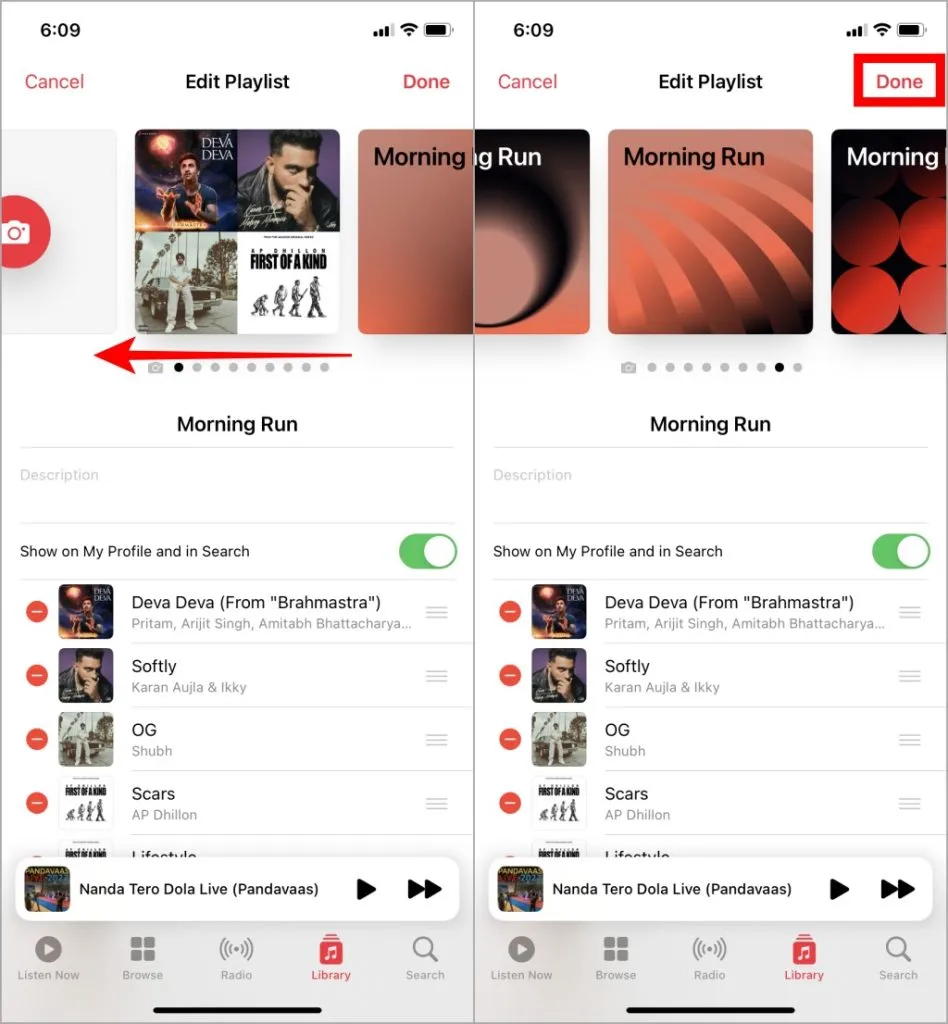
3.自分の写真を使用したい場合は、カメラ アイコンをタップし、次の 3 つのオプションのいずれかを選択します。
- 写真を撮る:写真をすぐにキャプチャし、プレイリストのカバーとして使用します。
- 写真を選択:写真アプリから画像を選択します。
- ファイルを選択:カバー写真として追加する画像がファイル アプリに保存されている場合は、このオプションを選択します。
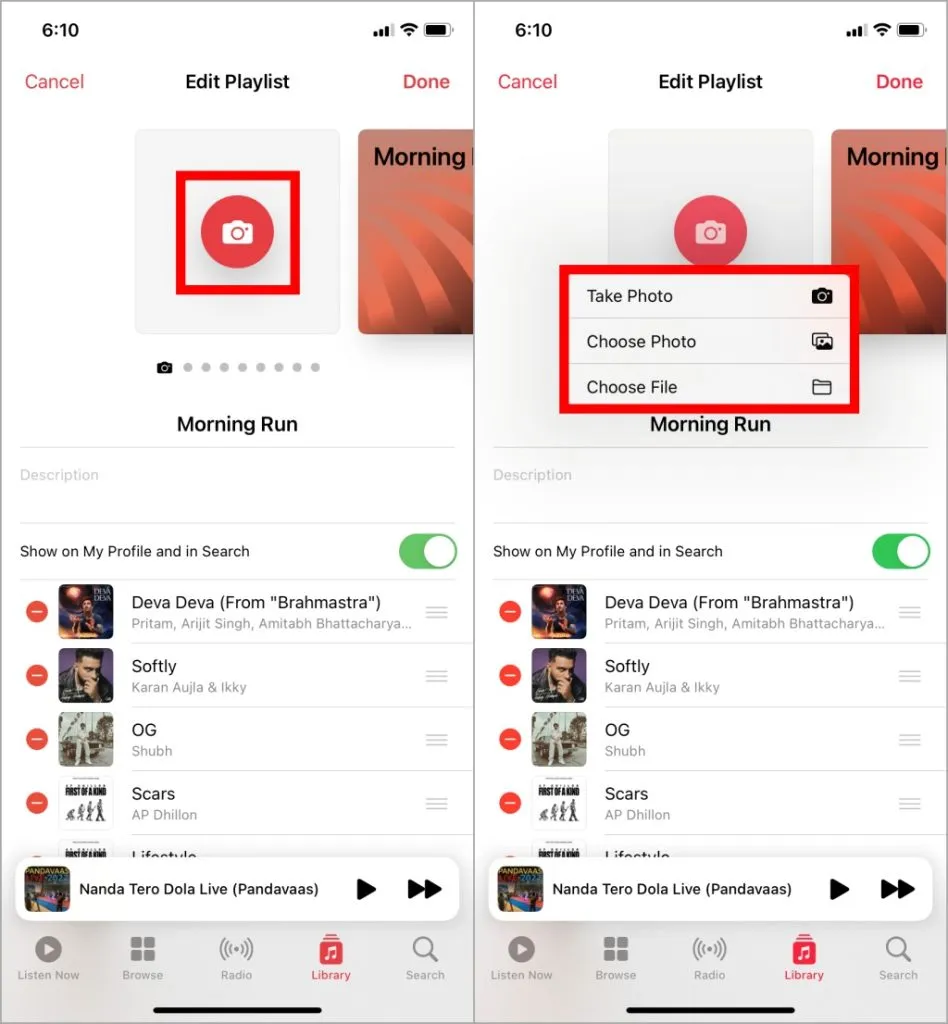
4.写真を選択した後、画像を調整し、写真を撮影した場合は「写真を使用」をタップし、 iPhone から既存の画像を選択した場合は「選択」をタップします。次に、「完了」をタップします。
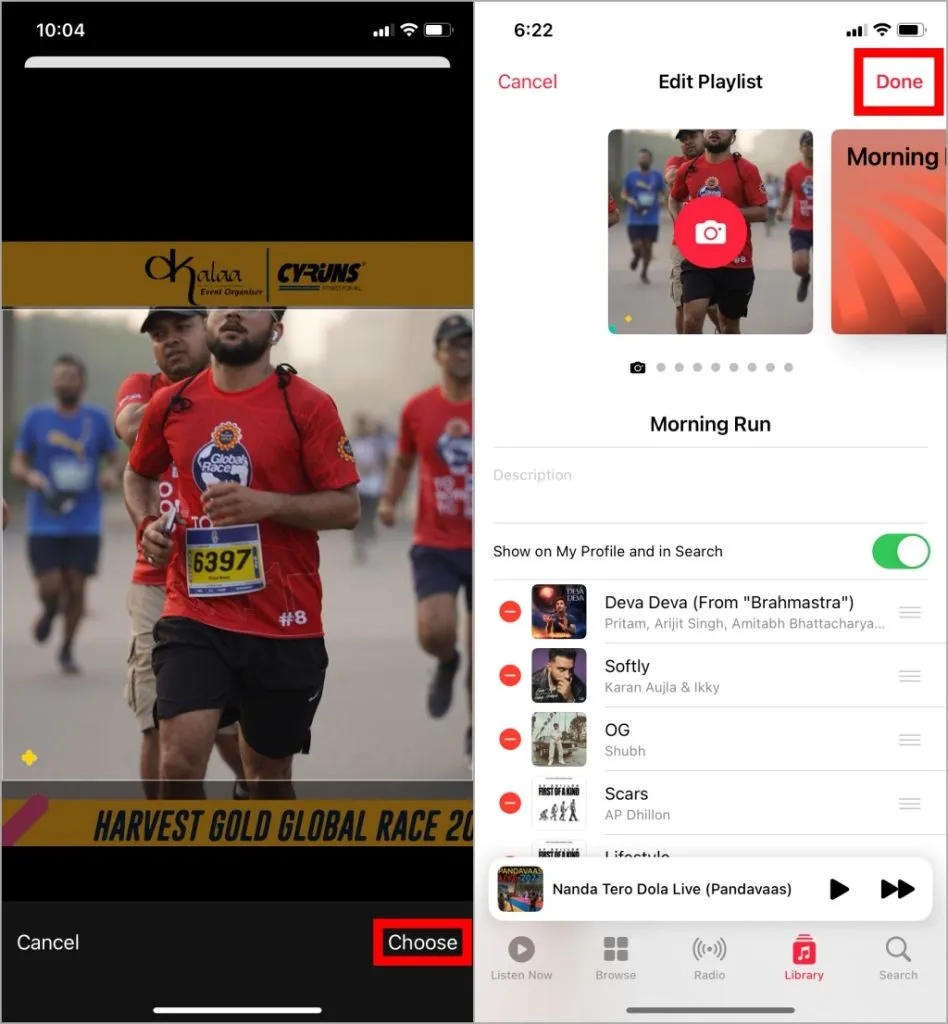
Android でプレイリストのカバーを変更する
Android 上の Apple Music には、現時点ではプレイリストに事前にデザインされたカバーを使用するオプションがありません。ただし、携帯電話で利用可能な画像を使用してカバーを変更することはできます。その方法は次のとおりです。
1. Apple Music アプリでプレイリストを開き、ケバブ メニュー (縦に 3 つの点)をタップし、[プレイリストの編集]を選択します。
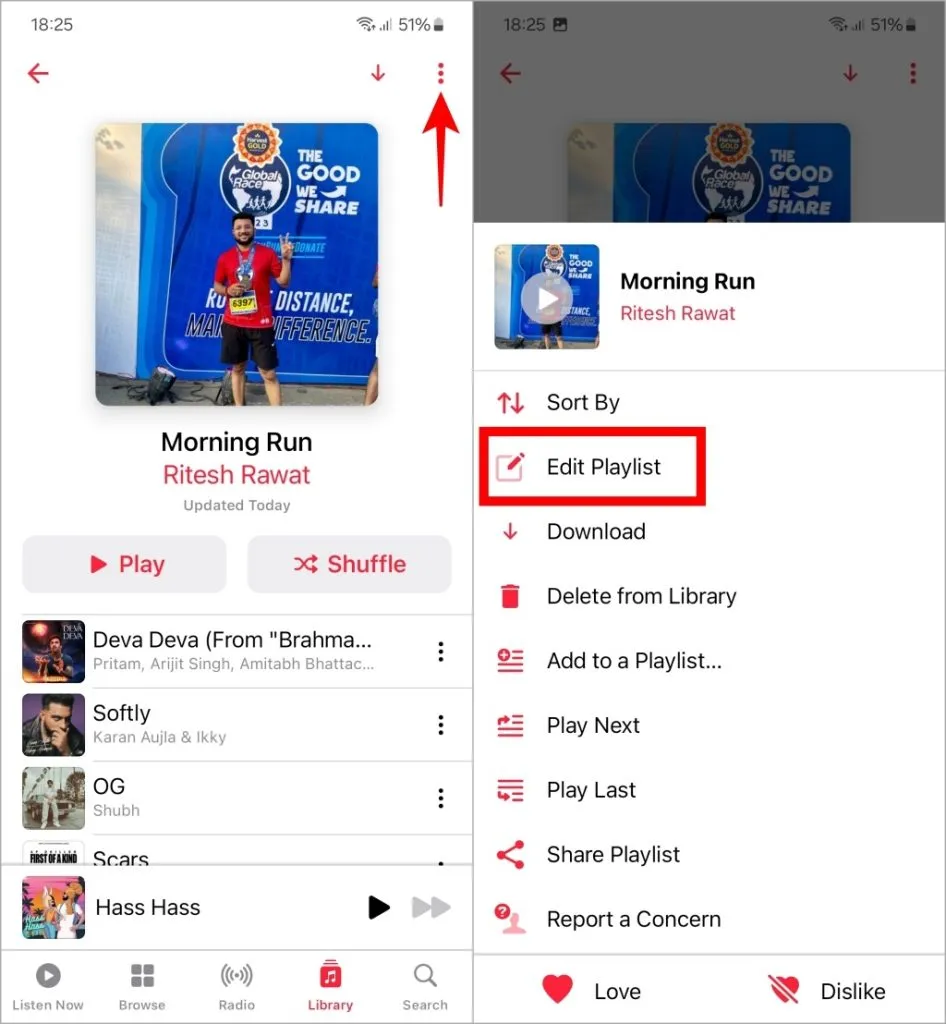
2.次に、カメラアイコンをタップし、画像を追加するオプションを選択します。写真を撮ることも、ギャラリーから写真を選択することもできます。
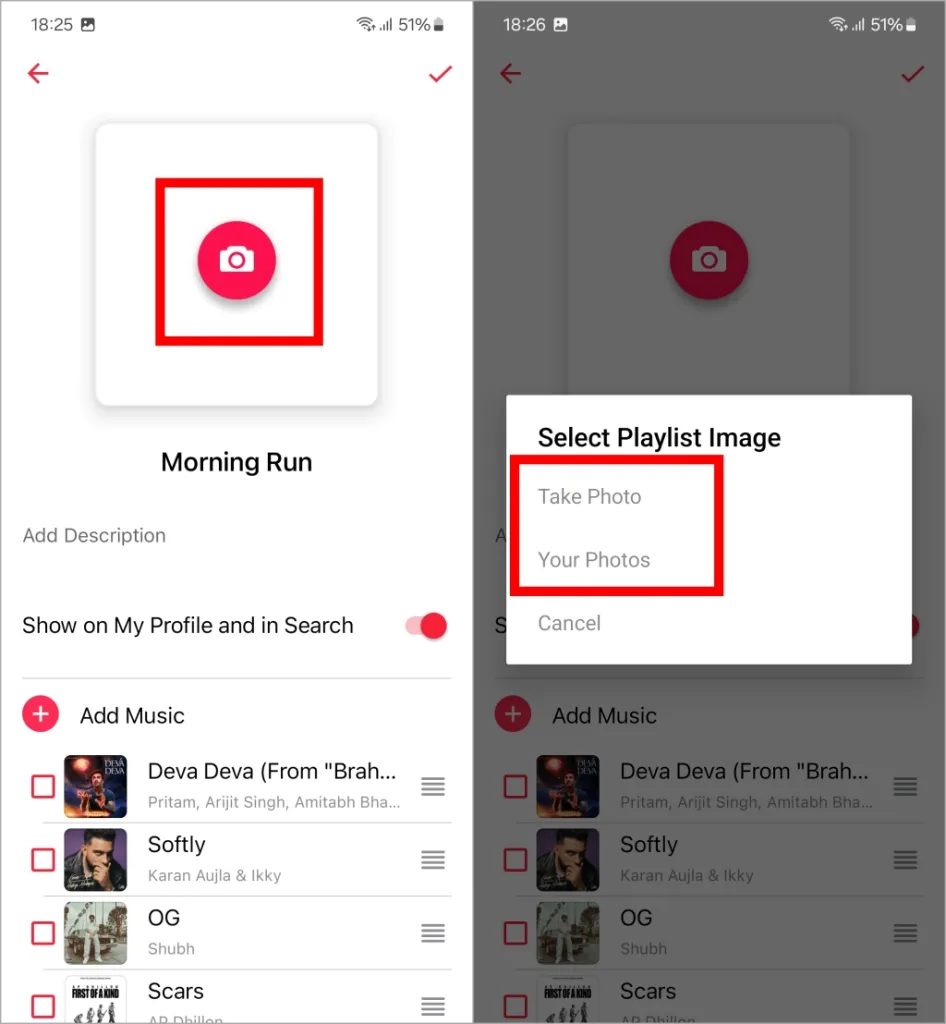
3.選択したら、画像を調整し、左上のチェックマークアイコンをタップします。プレイリストのカバーのプレビューが表示されるので、左上のチェックマークのアイコンをタップして保存します。
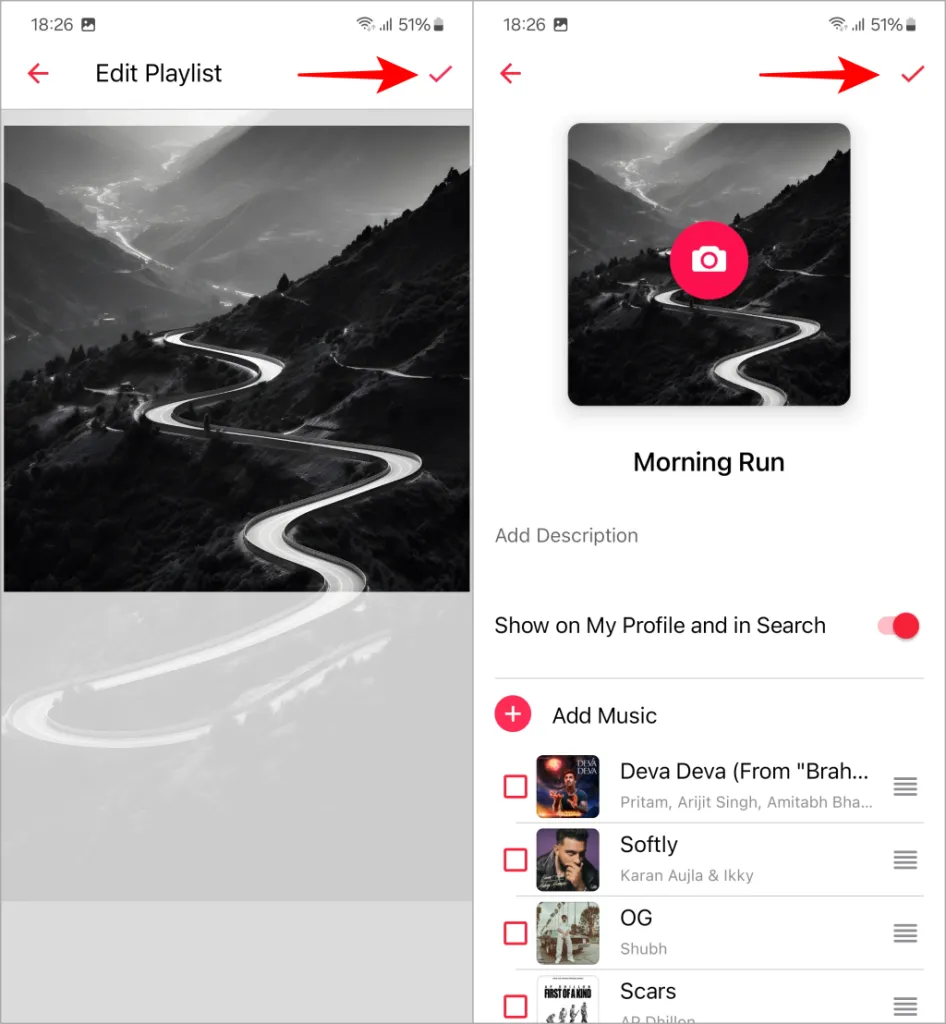
Mac でプレイリストのカバーを変更する
Mac の Apple Music には、iPhone のように事前にデザインされたプレイリスト カバーを追加する機能はありませんが、プレイリスト カバーとして使用できるストック画像がいくつか提供されています。
1. Apple Music のプレイリストで、アルバム カバーをダブルクリックし、カバー写真を追加するオプションを選択します。
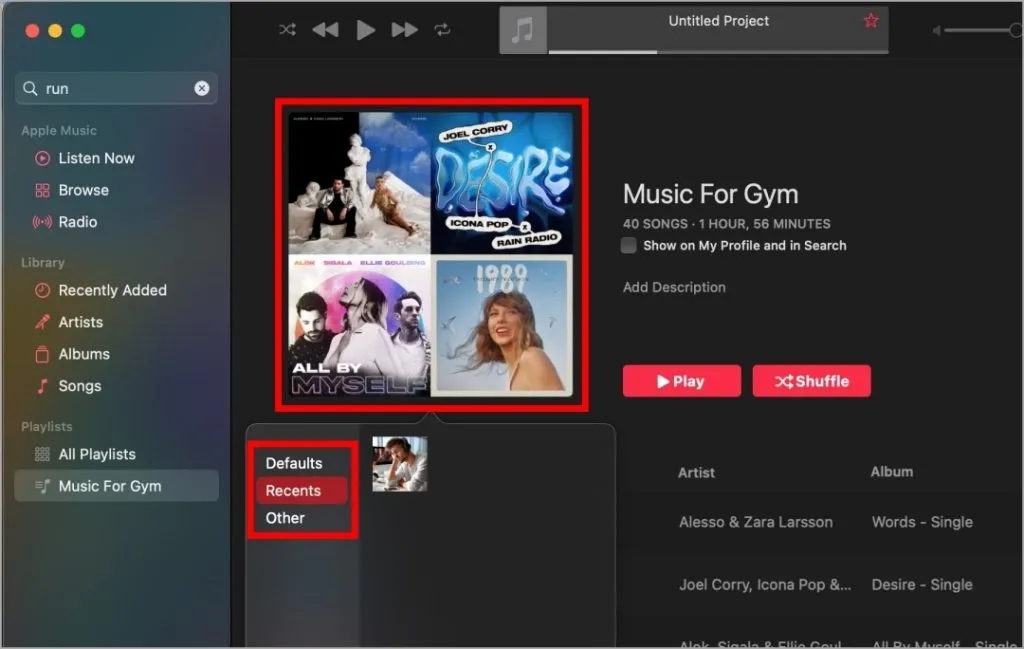
2.ここで、「デフォルト」ではストック画像を追加でき、「その他」を選択すると、Mac で利用可能な画像を追加するオプションが表示されます。[最近]にはプレイリスト カバーの履歴が表示されます。
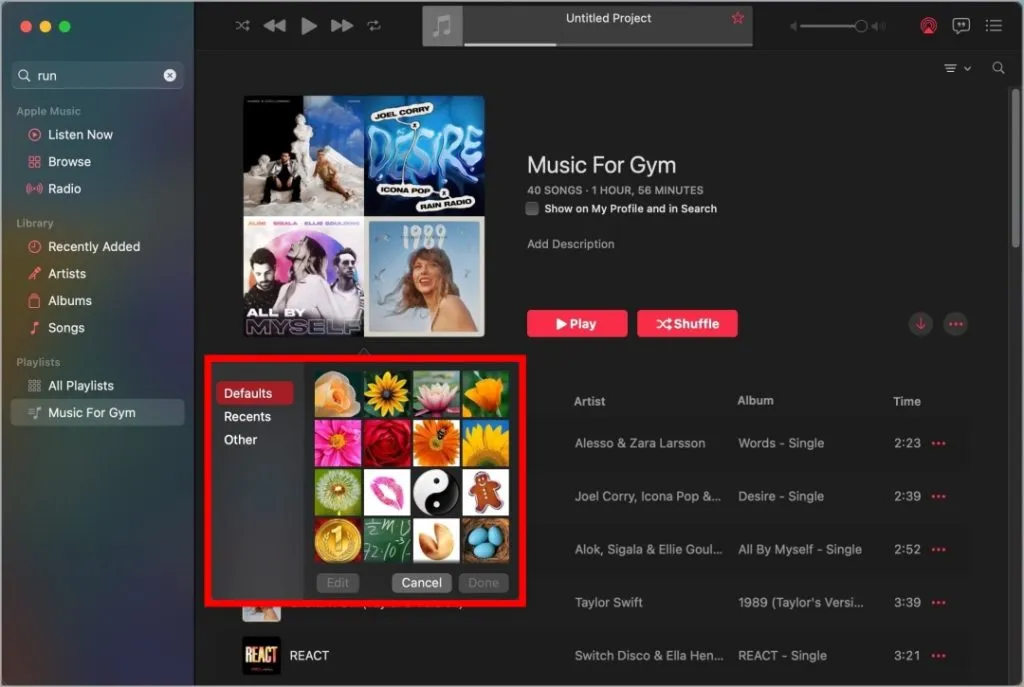
3. Mac から画像を追加するには、[その他]をクリックし、画像を選択して、[開く]をクリックします。
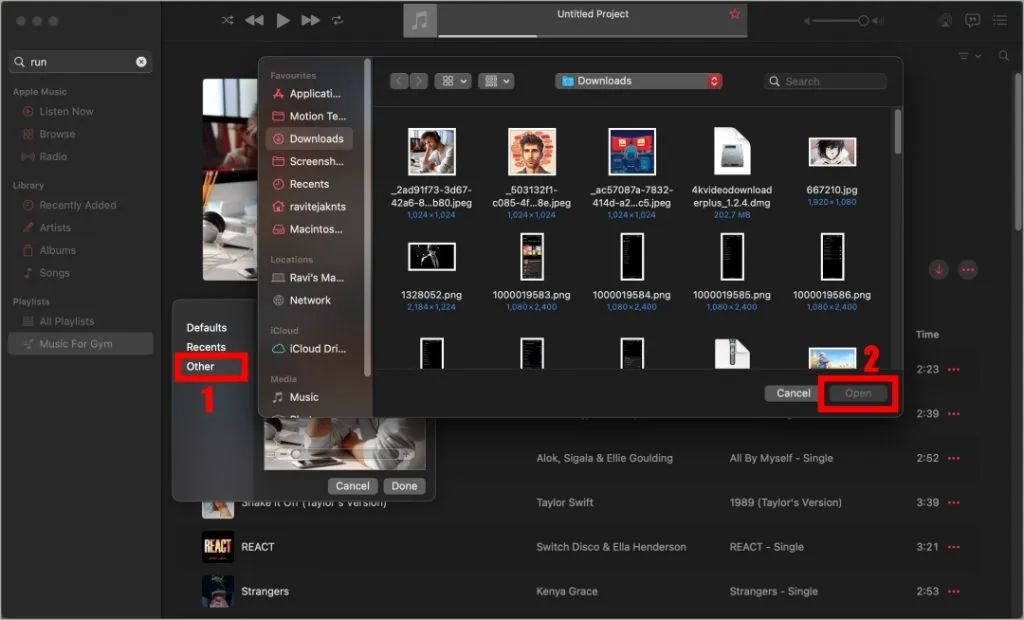
4.追加したら、ズームやドラッグで画像を調整できます。プレイリストのカバーに最適な画像であれば、[完了]をクリックします。
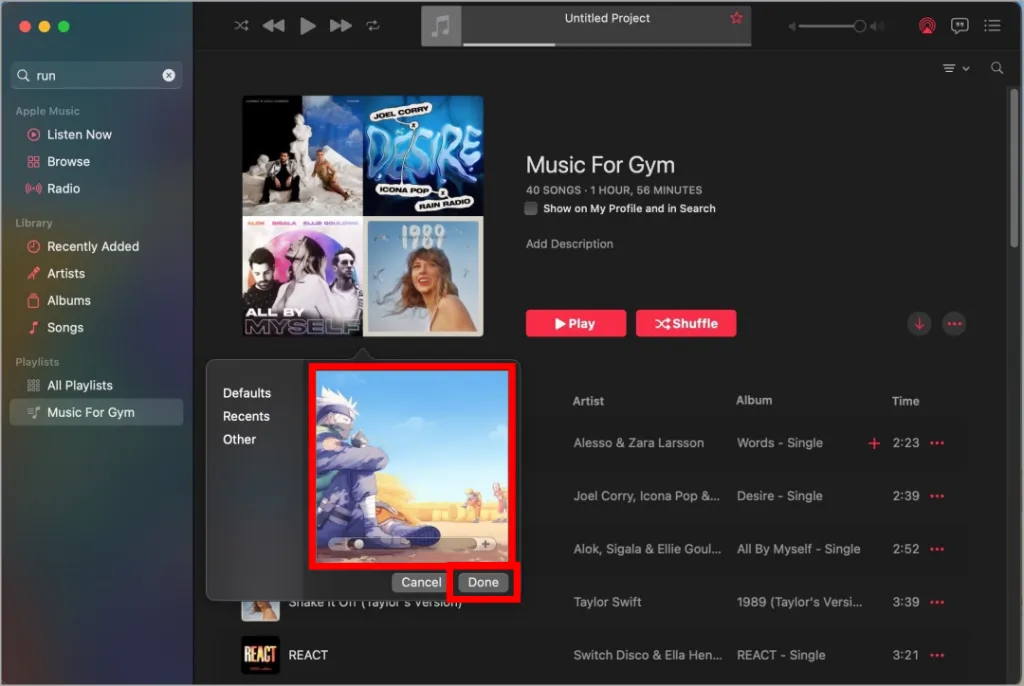
Windows でプレイリストのカバーを変更する
Android の Apple Music と同様に、Windows PC からプレイリストのカバーに画像を追加するオプションのみが表示されます。
1.プレイリストで、曲リストの上の空白スペースの任意の場所を右クリックし、 [カスタム アートワークの追加]を選択します。
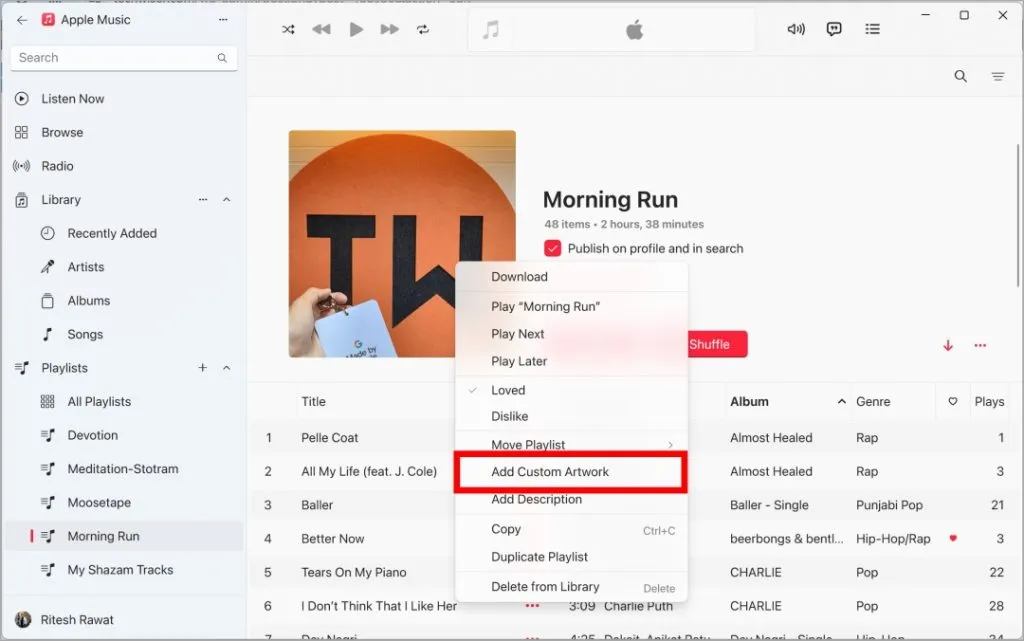
2.コンピュータから任意の画像を選択し、[開く]をクリックするか、選択した画像を左ダブルクリックします。プレイリストのカバーが選択した画像に置き換えられます。
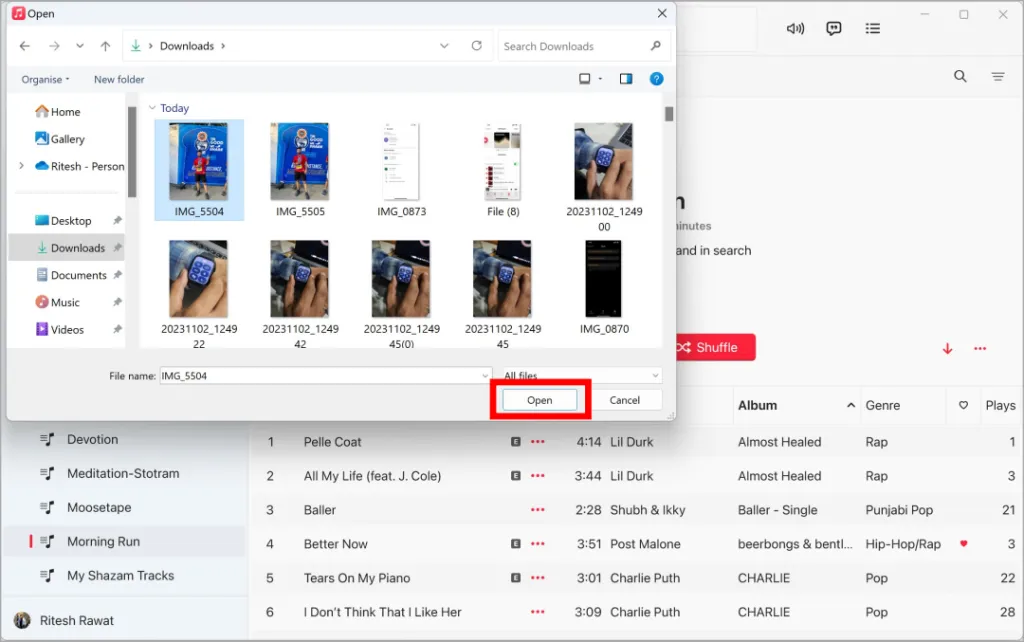
プレイリストの芸術性
カバーを変更すると、プレイリストの内容を視覚的に表すことができ、すぐに認識でき、あなたの個性を反映できるようになります。さらに、あなたの体験をより楽しく、あなたのスタイルに合わせたユニークなものにする素晴らしい方法です。



コメントを残す